
手机怎么加班级群 手机QQ班级群如何设置自动审批加群
发布时间:2024-09-18 17:15:27 来源:锐得游戏网
在现代社会手机已经成为人们生活中不可或缺的一部分,而在学校中,手机也扮演着重要的角色,尤其是在班级群的管理中。如何在手机上加入班级群并设置自动审批加群功能,成为了很多老师和学生关注的焦点。通过手机QQ班级群的设置,可以方便地管理群内事务,提高班级管理的效率和便利性。让我们一起探讨手机QQ班级群如何设置自动审批加群的方法。
手机QQ班级群如何设置自动审批加群
步骤如下:
1.首先点击手机上安装好的QQ的图标。
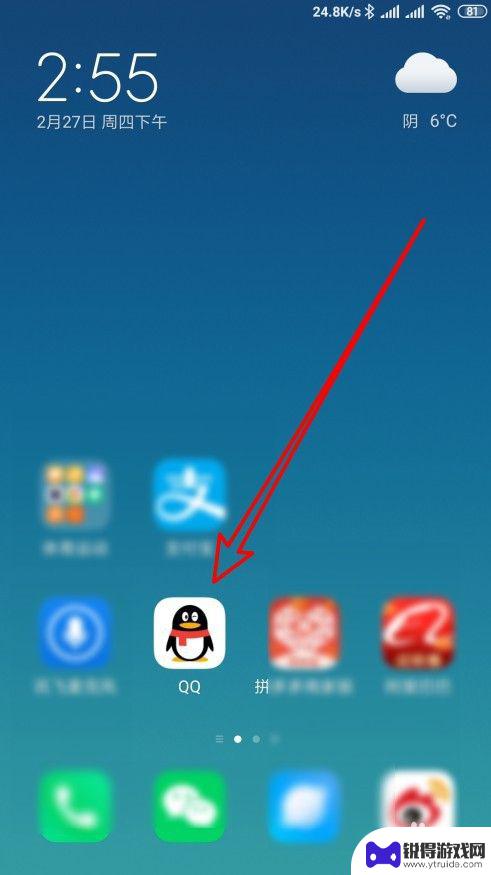
2.然后点击QQ班级群的快捷链接。
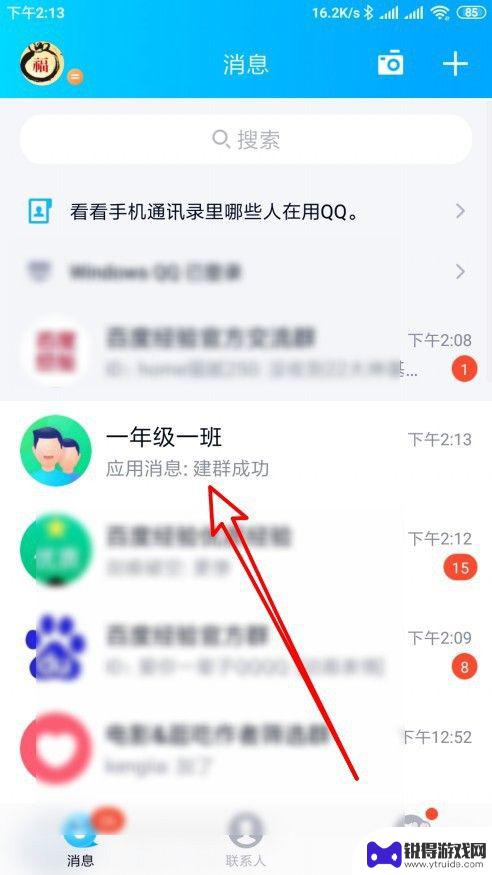
3.接下来在打开的QQ班级群页面,点击右上角的更多按钮。
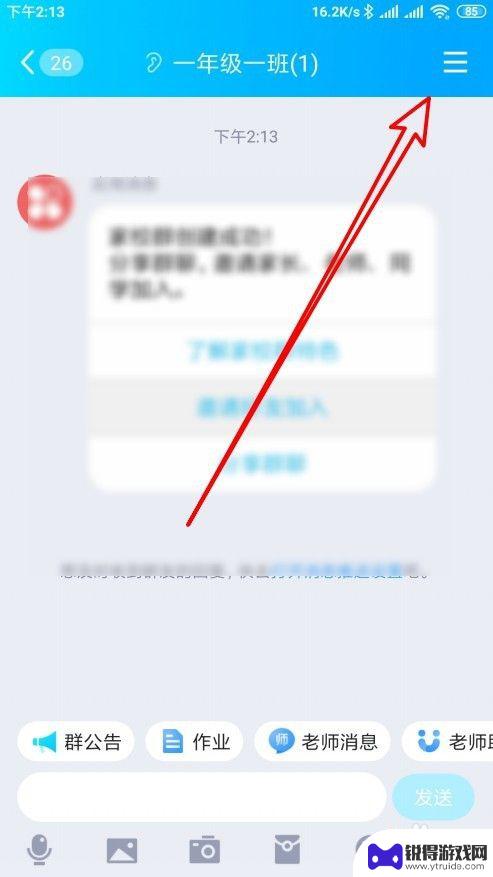
4.接着再打开到群聊设置页面,点击管理群的设置项。
5.然后再打开的管理群详情页面点击加群自动审批的设置项。
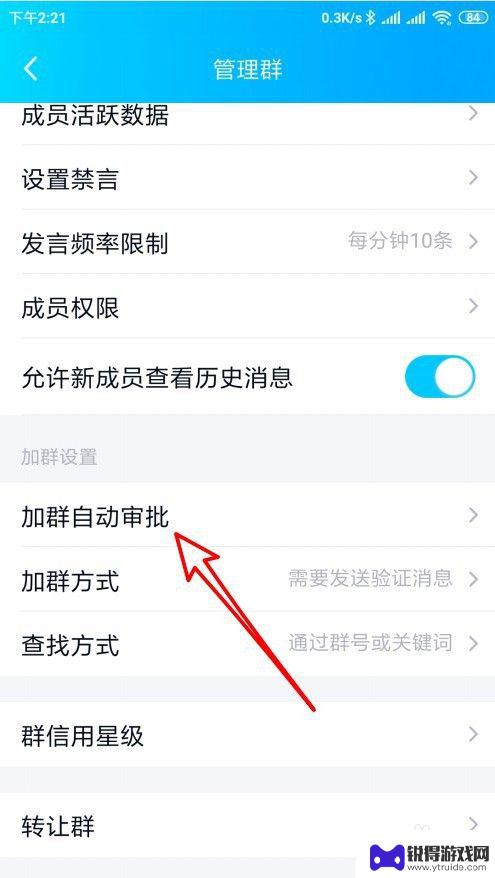
6.接着在打开的页面找到加群自动审批的设置项。
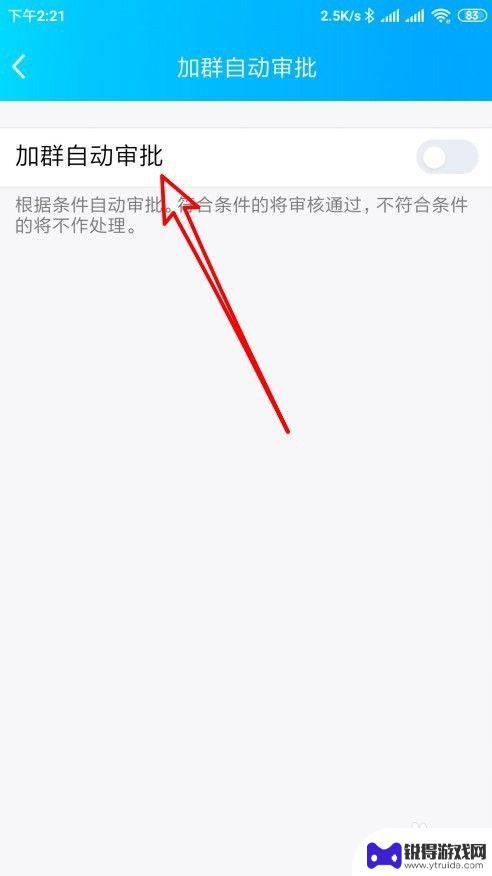
7.点击设置项后面的开关设置为打开的状态就可以了。
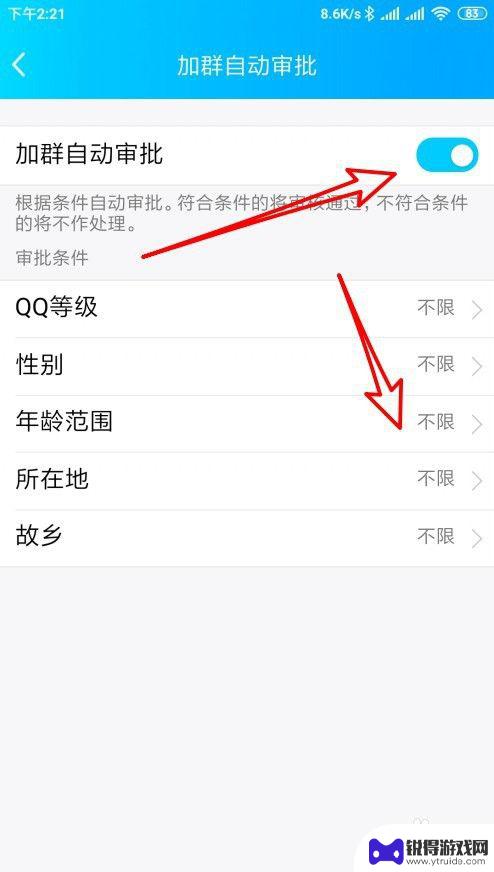
8.总结:
1、首先点击手机上安装好的QQ的图标。
2、然后点击QQ班级群的快捷链接。
3、接下来再打开了QQ班级群页面,点击右上角的更多按钮。
4、接着再打开到群聊设置页面,点击管理群的设置项。
5、然后再打开的管理群详情页面点击加群自动审批的设置项。
6、接着在打开的页面找到加群自动审批的设置项。
7、点击设置项后面的开关设置为打开的状态就可以了。
以上就是手机怎么加班级群的全部内容,有遇到这种情况的用户可以按照小编的方法来进行解决,希望能够帮助到大家。
热门游戏
- 相关教程
- 小编精选
-
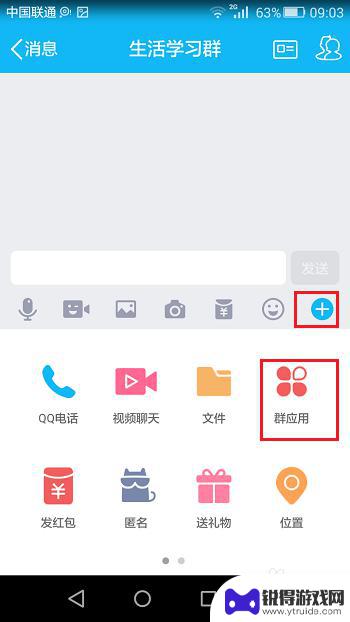
手机怎么设置群费 QQ群怎么收取群费
随着社交软件的普及和手机使用的普遍,QQ群成为了人们交流和组织活动的重要方式,在一些特定的群组中,群费的收取成为了一个需要解决的问题。手机怎么设置群费?QQ群又该如何收取群费呢...
2023-10-04
-
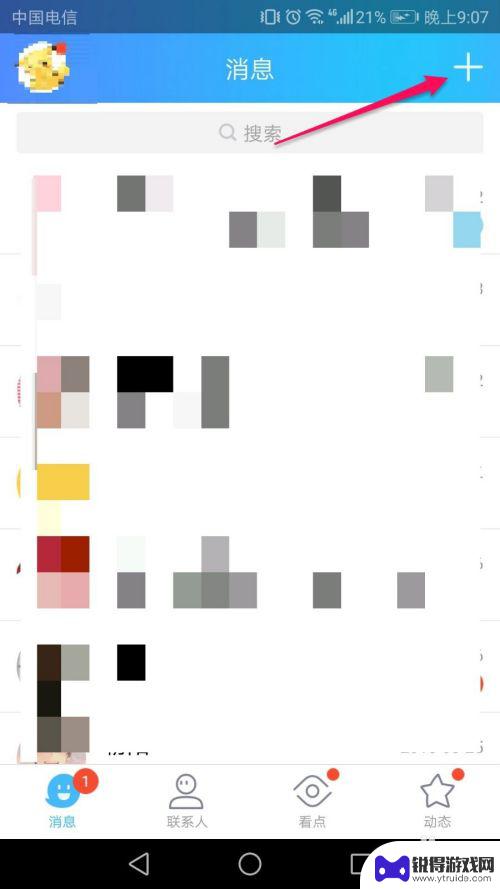
苹果手机qq怎么进群 QQ群加入流程
苹果手机上的QQ群加入流程其实非常简单,只需要打开手机上的QQ应用,点击底部的发现按钮,然后选择群聊选项,在搜索框中输入关键词或者群号,即可找到想要加入的群,点击群聊名称进入详...
2024-06-05
-
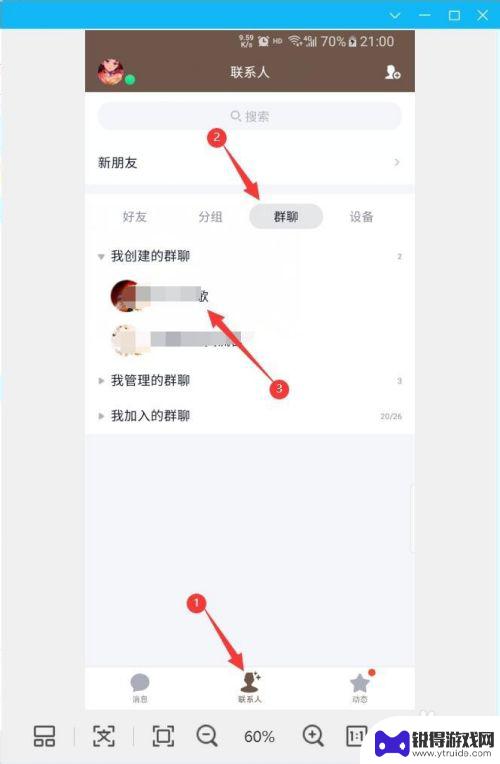
手机qq怎么修改群主头衔 怎样在手机QQ群中给群主设置专属头衔(2020版)
手机qq怎么修改群主头衔,在手机QQ群中,设置专属头衔是一种常见且有趣的功能,群主作为群组的管理者,拥有特殊的身份和权限。而给群主设置专属头衔,则是一种对其特殊地位的认可和奖励...
2023-08-19
-

手机qq退出的群聊如何重新加入 如何恢复被误退出的QQ群
在日常使用手机QQ的过程中,我们经常会遇到一种情况,那就是不小心退出了群聊,导致无法及时获取群内的信息和互动,而重新加入群聊的方法,对于一些新手来说可能不太熟悉。同时误退出QQ...
2024-01-16
-
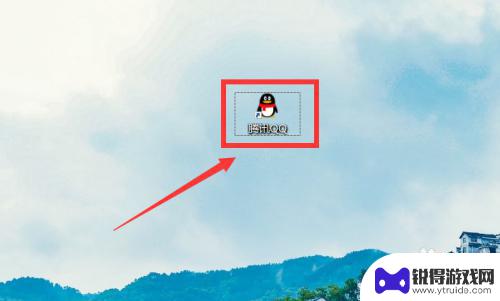
手机qq如何解群 如何正确解散QQ群
随着移动互联网的发展,手机QQ已成为人们日常生活中不可或缺的通讯工具之一,QQ群作为其重要功能之一,为人们提供了一个方便快捷的群聊平台。随着QQ群数量的增多,一些不必要的群聊也...
2025-01-12
-
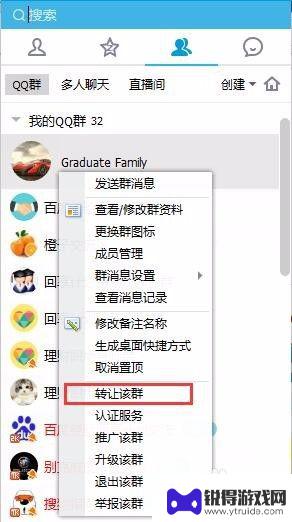
qq群手机怎么转让 QQ群主转让流程
qq群手机怎么转让,随着互联网的快速发展和智能手机的普及,QQ群已经成为我们日常生活中不可或缺的一部分,有时候我们可能会遇到一些情况,需要将自己创建的QQ群转让给其他人。QQ群...
2023-09-24
-

苹果6手机钢化膜怎么贴 iPhone6苹果手机如何正确贴膜钢化膜
苹果6手机作为一款备受追捧的智能手机,已经成为了人们生活中不可或缺的一部分,随着手机的使用频率越来越高,保护手机屏幕的需求也日益增长。而钢化膜作为一种有效的保护屏幕的方式,备受...
2025-02-22
-

苹果6怎么才能高性能手机 如何优化苹果手机的运行速度
近年来随着科技的不断进步,手机已经成为了人们生活中不可或缺的一部分,而iPhone 6作为苹果旗下的一款高性能手机,备受用户的青睐。由于长时间的使用或者其他原因,苹果手机的运行...
2025-02-22















